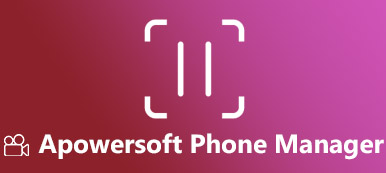Onlangs hebben sommige problemen met Leawo iTransfer op Quora de verhitte discussie over de opkomst. Sommige gebruikers bewonderen dat het beter is dan iTunes om iPhone-gegevens te beheren, terwijl anderen klagen dat het een leugenaar is om geld te stelen, maar niets doen.
Om te voorkomen dat je een citroen koopt, moet je deze software duidelijk maken.
Hier verzamelen we de bijgewerkte beoordelingen van Leawo iTransfer, een handleiding voor het gebruik en de beste 2-alternatieven voor deze tool om een slimme keuze te maken.

- Onderdeel 1. Wat is Leawo iTransfer?
- Onderdeel 2. Hoe Leawo iTransfer te gebruiken?
- Onderdeel 3. Beoordelingen van Leawo iTransfer
- Onderdeel 4. Beste 2-alternatieven voor Leawo iTransfer
Onderdeel 1. Wat is Leawo iTransfer?
Leawo iTransfer is de iOS-software voor gegevensoverdracht, die apps, muziek, beltonen en foto's synchroniseert tussen iOS-apparaten, iTunes en computer.
Door iTunes te verwijderen, kunt u een back-up maken van de iPhone en gemakkelijk gegevens herstellen. Waarom kan het als het iTunes-alternatief zijn?
- Draag apps, mediabestanden en PDF-bestanden rechtstreeks over, waardoor iOS-apparaten een flash-schijf worden.
- Beheer gegevens van iOS-apparaat op computer zoals verwijderen, toevoegen, enz.
- Bewaar zowel bestaande bestanden als overgedragen gegevens veilig op iOS-apparaat zonder gegevens te wissen.
- Breng gegevens selectief over zonder het gehele synchronisatieproces in één keer gedwongen te maken.
Met de functies, die iTunes bezit hoe te werken?
Verplaats gewoon het volgende deel.
Onderdeel 2. Hoe Leawo iTransfer te gebruiken?
Om Leawo iTransfer te gebruiken, moet u deze desktopsoftware eerst op uw computer downloaden. Het heeft een Windows- en Mac-versie, download gewoon de benodigde versie naar uw computer.
Leawo iTransfer downloaden op Windows:
https://www.leawo.com/downloads/itransfer.html
Leawo iTransfer downloaden op Mac:
https://www.leawo.com/downloads/itransfer-mac.html
Voer het vervolgens uit na de succesvolle installatie en volg de onderstaande stappen om het te gebruiken.
Stap 1Verbind het iOS-apparaat met de computerGebruik een USB-kabel om uw iOS-apparaat op de computer aan te sluiten en deze software detecteert het automatisch. De basisinformatie van het iOS-apparaat wordt weergegeven, zoals het type iOS, mogelijkheden, enz.
 Stap 2Breng bestanden over van computer naar iOS-apparaat
Stap 2Breng bestanden over van computer naar iOS-apparaatIn het linkerdeelvenster kon je al het gegevenstype zien. Klik op één gegevenstype en sleep de bestanden vervolgens gewoon naar het venster om gegevens van computer naar apparaat te plaatsen.
U kunt ook klikken op "Bestand"> "Toevoegen"> "Bestand toevoegen / map toevoegen" in het menu in de linkerbovenhoek om bestanden te importeren.
 Stap 3Back-upbestanden van iOS-apparaat naar computer / iTunes / iOS-apparaat
Stap 3Back-upbestanden van iOS-apparaat naar computer / iTunes / iOS-apparaatKlik op een gegevenstype, selecteer de items die u op computer / iTunes wilt opslaan en klik vervolgens op de overdrachtknop in de rechterbenedenhoek, waarna u een pop-upvenster ziet dat u moet aanvinken "Overzetten naar lijst: iTunes / iOS-apparaat ”. U kunt ook de locatie selecteren waar u de geëxporteerde bestanden op de computer opslaat door op "Wijzigen" naast "Opslaan in map" te klikken.
 Stap 4Synchroniseer bestanden van iTunes naar iOS-apparaat
Stap 4Synchroniseer bestanden van iTunes naar iOS-apparaatNavigeer in het linkerdeelvenster door iTunes-bibliotheek, selecteer de bestanden die u aan het iOS-apparaat wilt toevoegen en klik op de overdrachtknop in de rechterbenedenhoek om te beginnen met synchroniseren van iTunes naar iOS-apparaat.

Hier is een handleiding voor het gebruik van Leawo iTransfer voltooid. Het doet wat het beweert om gegevens over te dragen tussen iOS-apparaat, computer en iTunes.
De vraag is of het het proberen waard is?
Controleer voordat u uw beslissing neemt de beoordelingen in het volgende deel.
Onderdeel 3. Beoordelingen van Leawo iTransfer
Hier maken we een conclusie van de beoordelingen van Leawo iTransfer, die meer referentie kunnen geven om te beslissen of u het wilt kopen of niet.
- Pons
- Maak efficiënt een back-up van gegevens.
- Ondersteuning van verschillende gegevenstypen, zoals media, foto's, e-boeken, apps, contacten, oproep en het bestandssysteem.
- Gebruik een iOS-apparaat als een USB-station, zelfs de interface is vergelijkbaar.
- Beheer afspeellijst.
- Het overdrachtsproces is eenvoudig zonder enige vaardigheden.
- NADELEN
- UI is niet aantrekkelijk. Tot op zekere hoogte is het verouderd.
- Emoji's worden niet ondersteund tijdens het overbrengen van tekstberichten met emoji's.
- De serviceondersteuning is niet efficiënt.
- Het crasht tijdens het overbrengen van een groot aantal bestanden.
- Contacten, berichten, etc. worden niet ondersteund.
- Het activeringsproces is een beetje verwarrend uit de rapporten van sommige gebruikers.
In één woord, het is geen slecht hulpmiddel als het iTunes-alternatief voor het overzetten van mediabestanden. Voor sommige gegevenstypen moet dit echter worden verbeterd.
Onderdeel 4. Beste 2-alternatieven voor Leawo iTransfer
Aangezien Leawo iTransfer zijn voordelen heeft, raden we hier nog twee alternatieven voor aan.
1Leawo iTransfer Alternatief – MobieTrans (iPhone en Android Data Manager)
Apeaksoft MobieTrans is datamanager voor mobiele telefoons, waarmee u uw iPhone- en Android-gegevens slim kunt beheren. Afgezien van de basisoverdrachtfunctie, kunt u ook eenvoudig gegevens van iPhone of Android-telefoon op computer toevoegen, verwijderen, wijzigen en vooraf bekijken.
Laten we de kenmerken bekijken:
- Breng foto's, berichten, video's, audio en contacten over.
- Multi-overdracht. Gegevens overbrengen tussen iOS / Android en computer, gegevens synchroniseren tussen iOS-apparaat en Android-telefoon, gegevens kopiëren van iOS-apparaat naar iOS-apparaat en van Android-telefoon naar Android-telefoon.
- Beheer gegevens vrij, zoals contacten toevoegen, SMS exporteren, video / audio afspeellijst verwijderen, foto's van het ene album naar het andere verplaatsen.
- Contacten dupliceren en samenvoegen.
- Converteer video of audio naar iOS-ondersteunde indelingen terwijl u bestanden toevoegt van computer naar mobiele telefoon.
- Back-up met één klik en contacten herstellen.
- Maak beltonen voor iPhone / Android-telefoon en converteer iPhone HEIC-afbeeldingen naar JPEG / PNG voor andere lezers.
Laten we nu eens kijken hoe het werkt om de overdrachtstaak eenvoudig op de computer te voltooien.
Stap 1Verbind iPhone / Android met computerNa gratis downloaden van deze software op uw computer, voer het uit na de succesvolle installatie.
Verbind vervolgens uw mobiele telefoon met de computer via de USB-kabel. Als u gegevens tussen iPhone en Android wilt overbrengen, verbindt u beide apparaten gewoon met de computer. Wacht seconden en deze software detecteert uw apparaten.
 Stap 2Gegevens overdragen tussen iPhone, Android en pc
Stap 2Gegevens overdragen tussen iPhone, Android en pcIn de hoofdinterface ziet u de basisinformatie over uw telefoon. Als u wilt overschakelen naar een andere telefoon, klikt u op de naam van een andere telefoon in de vervolgkeuzelijst met apparaattype bovenaan in het midden.

Selecteer vervolgens een gegevenstype in het linkerdeelvenster en alle details en subtypen worden in het rechtervenster weergegeven. Klik erop om een voorbeeld te bekijken. Nadat u de items hebt gecontroleerd en geselecteerd, klikt u op de overdrachtknop rechtsboven in het venster.
De eerste "Voeg toe aan apparaat”-Knop kunt u gegevens toevoegen van computer naar Android of iPhone.
De seconde "Exporteren naar apparaat”Stelt u in staat om gegevens van de ene telefoon naar de andere te synchroniseren.
De derde "Exporteren naar pc”-Knop is in staat om de geselecteerde items rechtstreeks op de pc te back-uppen.
 Stap 3Gegevens verwijderen / wijzigen / de-dupliceren
Stap 3Gegevens verwijderen / wijzigen / de-duplicerenVoor sommige gegevenstypen zou u een enorme verwijdering kunnen starten via de "Verwijder"Knop.
Voor contacten hoeft u slechts één contactpersoon op te halen, klik op de knop Bewerken om de contactgegevens gemakkelijk te bewerken. De "De-duplicate”-Knop helpt u de dubbele contacten te vinden en meer dubbele contacten samen te voegen tot één.
 Stap 4Maak een beltoon voor iPhone en Android
Stap 4Maak een beltoon voor iPhone en Android"Ringtone maker"Functie door te klikken op"Toolbox”Om het onderaan de hoofdinterface te vinden, kan u helpen bij het maken van audiobestanden als beltoon voor iPhone en Android.
Klik erop en selecteer 'Voeg een bestand toe vanaf de pc or Apparaat", Stel vervolgens de begin- en eindtijd in en klik op"Genereer een ”Om de beltoon te maken.
U mag het vakje "Toevoegen aan apparaat”Om de gemaakte beltoon rechtstreeks naar het iOS-apparaat over te brengen. Dan kon je vrijuit verander je beltoon voor je telefoon.
 Stap 5Converteer HEIC naar PNG / JPEG
Stap 5Converteer HEIC naar PNG / JPEGBij het kiezen van 'HEIC Converter" van "Toolbox”, Kunt u HEIC-afbeeldingsbestanden importeren op uw iPhone en converteer ze naar JPEG of PNG voor uw Android-telefoonlezer of Windows-computer.
 Stap 6Back-up met één klik en contacten herstellen
Stap 6Back-up met één klik en contacten herstellenKlik op "Contactpersonen Back-up"En van al uw telefooncontacten wordt een back-up op uw computer gemaakt, terwijl u op"Contacten herstellen”En de contacten waarvan een back-up is gemaakt, worden teruggezet op uw iOS-apparaat en Android-telefoon.
Het enige nadeel van deze software is dat het geen ondersteuning biedt voor de overdracht van bestanden tussen iPhone en iTunes.
Daarom zullen we de andere Leawo iTransfer-vervanging aanbevelen.
2Leawo iTransfer Alternatief – iPhone Transfer (iOS Manager)
iPhone Transfer is de iOS-tool voor gegevensoverdracht. Hiermee kunt u gegevens zonder problemen rechtstreeks overzetten tussen iPhone, computer en iTunes. Bovendien kan het het hulpprogramma voor gegevensbeheer zijn om te helpen bij het verwijderen, bewerken, de-dupliceren en direct samenvoegen van bestanden van een iOS-apparaat op een computer.
Laten we nu eens kijken welke functies het u biedt:
- Breng foto's, muziek, video's, contacten en berichten over voor iOS-apparaten.
- Gegevens overbrengen van iOS naar iOS, tussen iOS en computer / iTunes.
- Verwijder contacten, foto's, muziek en video's.
- Contacten bewerken, toevoegen, de-dupliceren en contacten met één klik back-uppen / herstellen.
- Beheer muziek / video afspeellijst en fotoalbums.
- Maak beltonen en converteer HEIC-bestanden.
Wat betreft de gids, zou u kunnen verwijzen naar deze pagina.

Andere informatie die u misschien wilt weten over: Wondershare MobieTrans en zijn beste alternatieven
Conclusie
Op deze pagina hebben we het vooral over Leawo iTransfer. Het is de iOS-overdrachtstool die u helpt gegevens over te zetten tussen computer, iOS-apparaat en iTunes. In eenvoud is het een goed iTunes-alternatief. Wat betreft ondersteuning en functies van het gegevenstype, is dit misschien niet de ideale keuze. MobieTrans en iPhone Transfer voor Mac zullen beter de overdracht van meer gegevenstypes ondersteunen en een eenvoudiger beheer krijgen dan iTunes en Leawo iTransfer.
Nu is het aan jou.
Zou u Leawo iTransfer of nog twee alternatieven gebruiken om uw iPhone- of Android-gegevens over te dragen en te beheren?
Laat het me weten door hieronder je opmerkingen achter te laten.